В этой статье мы рассмотрим, как установить модуль Exchange Online PowerShell V2 (EXO V2) и подключиться к Exchange Online. Вы можете управлять вашим тенантом Exchange Online с помощью графического интерфейса Exchange Admin Center или через PowerShell. Для подключения и Exchange Online управления используется модуль Exchange Online PowerShell V2.
Вы можете использовать модуль EXO V2 для подключения к вашему окружение Exchange Online в Office 365 для управления настройками, создания/удаления/изменения ящиков пользователей.
Модуль EXO V2 можно установить из PowerShell gallery, на вашем компьютере должен быть установлен Windows PowerShell 5.1 или выше.
Новый модуль EXO V2 поддерживает Modern Authentication. Это значит, что вы можете подключаться к тенанту Exchange Online с помощью аутентфикации MFA или non-MFA
Установка модуля Exchange Online PowerShell V2
Прежде чем установить модуль EXO V2, нужно изменить настройки политики запуска PowerShell скриптов. Откройте консоль PowerShell с правами администратора и выполните команду:Set-ExecutionPolicy RemoteSigned
Подтвердите изменения настроек Execution Policy, нажав Y -> Enter.
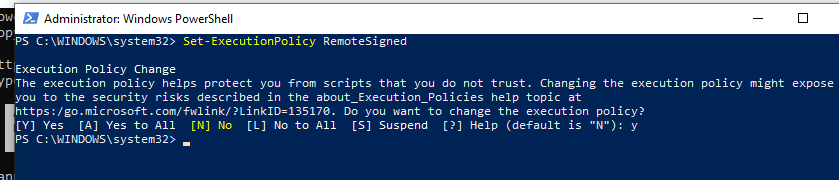
Закройте текущую консоль powershell и запустите новую:
start powershell.exe;exit
Теперь нужно установить модуль PowerShellGet
Install-Module PowershellGet –Force
Подтвердите импорт NuGet провайдера.
Теперь можно установить модуль EXO V2:
Install-Module -Name ExchangeOnlineManagement
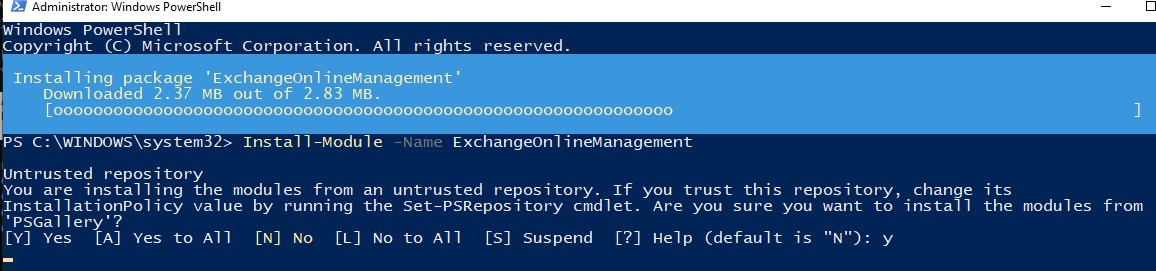
Чтобы проверить, какая версия модуля EXO V2 установлена, выполните команду:
Get-Module ExchangeOnlineManagement| ft name,version
В нашем случае используется версия ExchangeOnlineManagement 2.0.3
В этой версии модуля доступно 17 командлетов. Чтобы вывести список доступных командлетов, выполните команду:
Get-command -Module ExchangeOnlineManagement
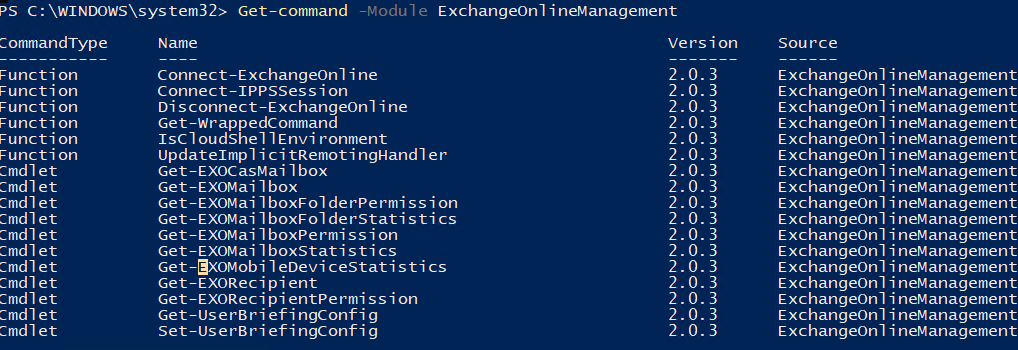
Доступны следующие командлеты для управления Exchange Online:
- Connect-ExchangeOnline
- Connect-IPPSSession
- Disconnect-ExchangeOnline
- Get-WrappedCommand
- IsCloudShellEnvironment
- UpdateImplicitRemotingHandler
- Get-EXOCasMailbox
- Get-EXOMailbox
- Get-EXOMailboxFolderPermission
- Get-EXOMailboxFolderStatistics
- Get-EXOMailboxPermission
- Get-EXOMailboxStatistics
- Get-EXOMobileDeviceStatistics
- Get-EXORecipient
- Get-EXORecipientPermission
- Get-UserBriefingConfig
- Set-UserBriefingConfig
Если вы хотите обновить модуль, выполните команду:
Update-Module ExchangeOnlineManagement
Подключение к Exchange Online с помощью PowerShell модуля EXO V2
Для импорта модуля EXOv2 в текущую сессию PowerShell, выполните команду:
Import-Module ExchangeOnlineManagement
Если вы используете аккаунт администратора с включенным MFA (Multi-Factor Authentication), используйте следующий команд лет для подключения к Exchange Online
Connect-ExchangeOnline -UserPrincipalName exadmin@vmblog.ru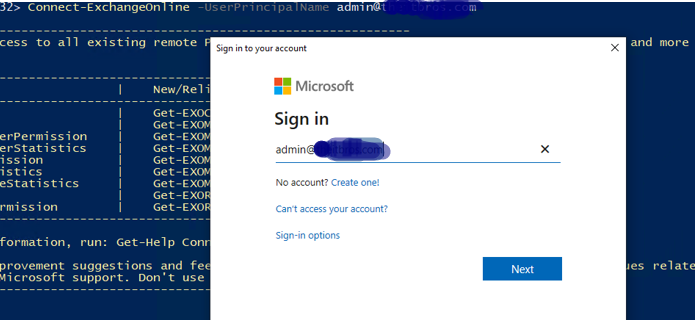
Укажите пароль учетной записи, а затем введите ваш код подтверждения, полученный в SMS и нажмите Verify, или подтвердите вход в мобильном приложении Microsoft Authenticator.
Если вы используете аккаунт с отключенным MFA, используйте для подключения к Exchange Online следующие команды:
# Укажите выши креды для подключения к Office 365
$Creds = Get-Credential
# Подключитесь к Exchange Online под сохранёнными учетными данными
Connect-ExchangeOnline -Credential $Creds
При подключении к Exchange Online в PowerShell появляется баннер со списком новых командлетов. Чтобы скрыть этот баннер, используйте команду:
Connect-ExchangeOnline -UserPrincipalName exadmin@vmblog.ru -ShowBanner:$false -ShowProgress $true
Теперь вы можете управлять ящиками Exchange Online с помощью PowerShell. Например, чтобы получить информацию о ящике a.semenov, выполните команду:
get-exomailbox a.semenov@vmblog.ru
Чтобы закрыть удаленную PowerShell сессию с Exchange Online, используется командлет:
Disconnect-ExchangeOnline -Confirm:$false

